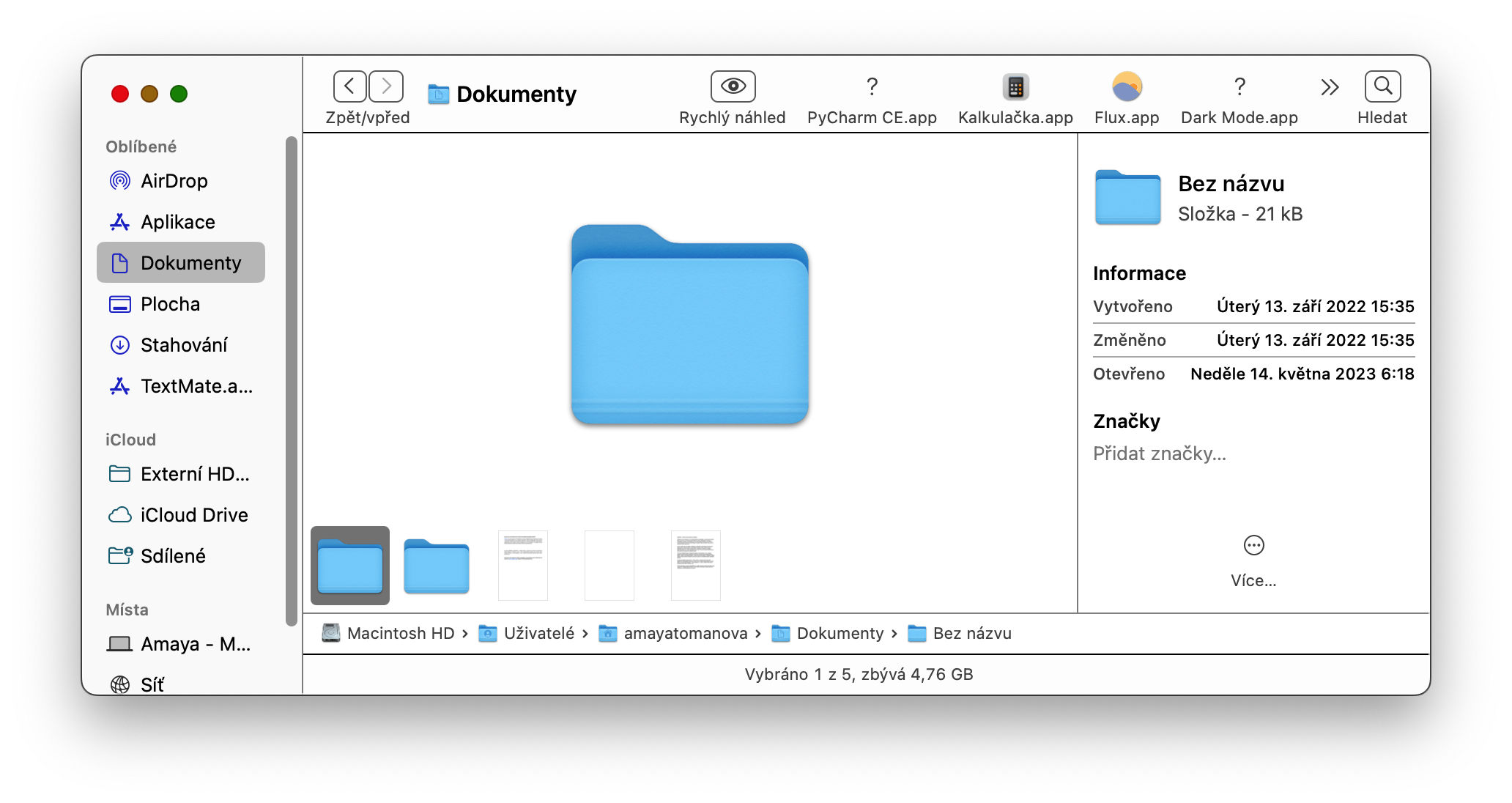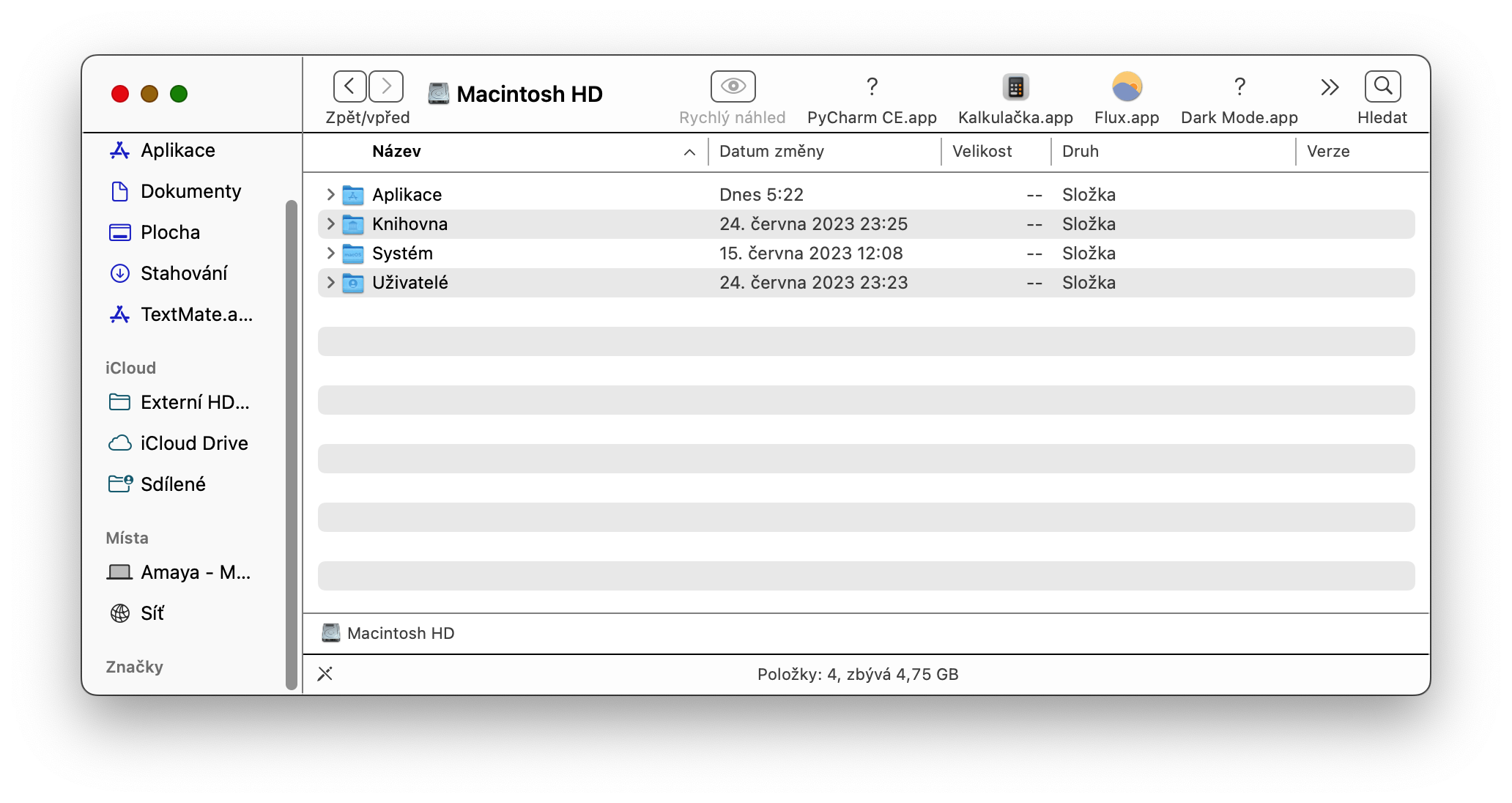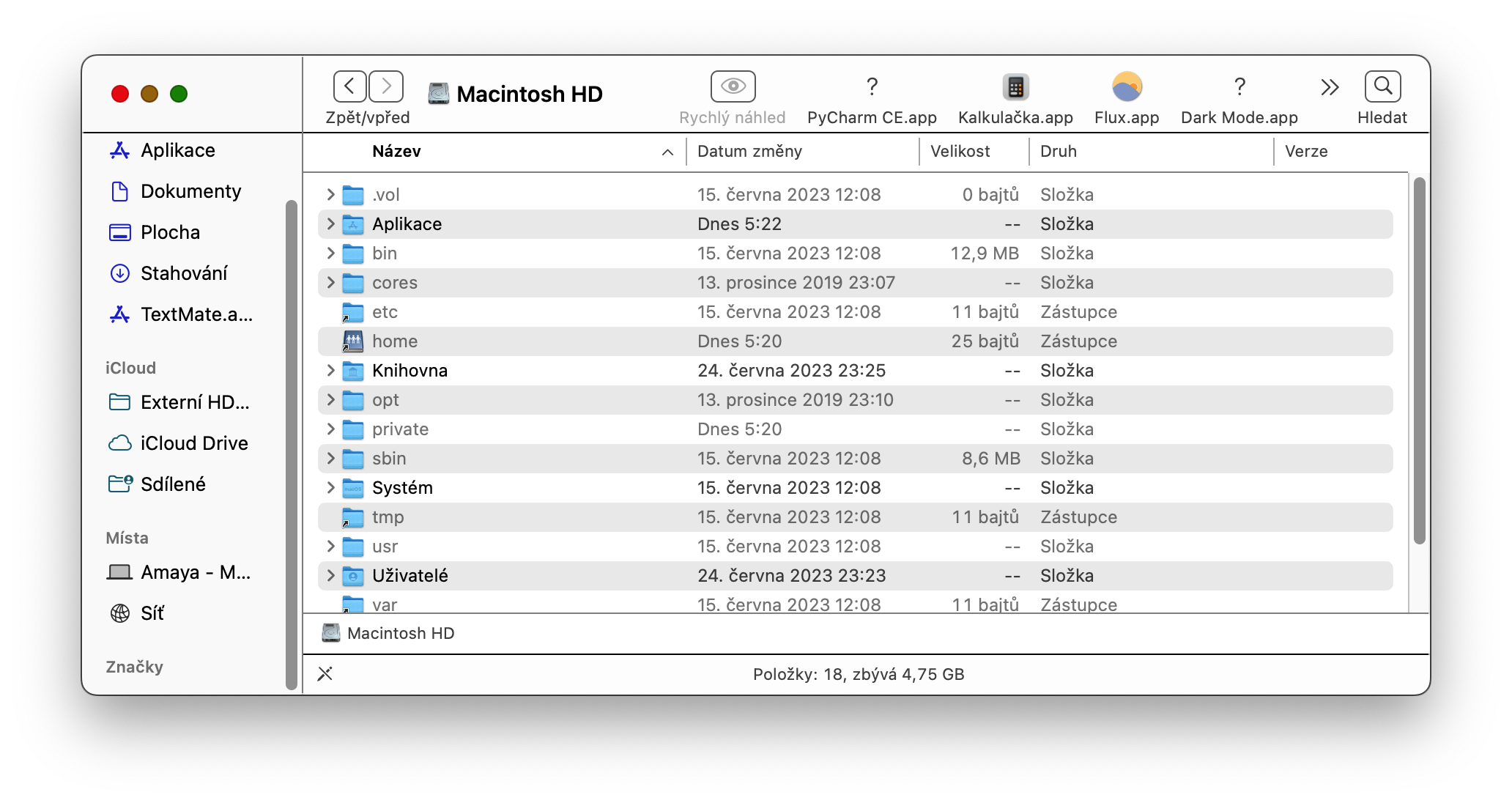Apple ມີເຫດຜົນສໍາລັບການເຊື່ອງໄຟລ໌ບາງຢ່າງຈາກຜູ້ໃຊ້ Mac ໂດຍສະເລ່ຍ - ຫຼັງຈາກທີ່ທັງຫມົດ, ມັນເປັນການຍາກທີ່ຈະ crack ບາງສິ່ງບາງຢ່າງທີ່ບໍ່ສາມາດເຫັນໄດ້, ແລະ Apple ມັກຈະຄໍານຶງເຖິງອັດຕະໂນມັດວ່າຜູ້ໃຊ້ສ່ວນໃຫຍ່ມີປະສົບການຫນ້ອຍ, ແລະມັນອາດຈະບໍ່ສະເຫມີໄປ. ເປັນຄວາມຄິດທີ່ດີທີ່ຈະໃຫ້ພວກເຂົາເຂົ້າເຖິງຜົນສະທ້ອນຂອງໄຟລ໌ທີ່ເຊື່ອງໄວ້. ແຕ່ຈະເປັນແນວໃດຖ້າທ່ານຕ້ອງການເບິ່ງໄຟລ໌ເຫຼົ່ານີ້?
ມັນອາດຈະເປັນ ສົນໃຈເຈົ້າ

ໄຟລ໌ທີ່ທ່ານຈະບໍ່ເຫັນໂດຍຄ່າເລີ່ມຕົ້ນໂດຍປົກກະຕິແມ່ນຈະນໍາໜ້າດ້ວຍຈຸດ, ເຊັ່ນ: ໄຟລ໌ .htaccess, .bash_profile, ຫຼື .svn directory. ໂຟນເດີເຊັ່ນ /usr, /bin ແລະ /etc ຍັງຖືກເຊື່ອງໄວ້. ແລະໂຟນເດີ Library, ເຊິ່ງປະກອບດ້ວຍໄຟລ໌ສະຫນັບສະຫນູນຄໍາຮ້ອງສະຫມັກແລະບາງຂໍ້ມູນ, ຍັງຖືກເຊື່ອງໄວ້ນອກສາຍຕາ - ນັ້ນແມ່ນ, ມີຫຼາຍໂຟນເດີ Library ໃນໄດຂອງ Mac ຂອງທ່ານ, ບາງອັນຖືກເຊື່ອງໄວ້. ພວກເຮົາຈະອະທິບາຍວິທີການຄົ້ນຫາ Libraries ໃນ Mac ໃນຫນຶ່ງໃນບົດຄວາມຕໍ່ໄປຂອງພວກເຮົາ.
ດັ່ງນັ້ນໃນປັດຈຸບັນໃຫ້ຂອງເບິ່ງຮ່ວມກັນວິທີການສະແດງໄຟລ໌ທີ່ເຊື່ອງໄວ້ (ເຊັ່ນ: ໄຟລ໌ແລະແຟ້ມ) ໃນ Mac.
- ໃນ Mac, ແລ່ນ Finder.
- ທ່ອງໄປຫາສະຖານທີ່ບ່ອນທີ່ທ່ານຕ້ອງການເບິ່ງໄຟລ໌ຫຼືໂຟນເດີທີ່ເຊື່ອງໄວ້.
- ກົດປຸ່ມປະສົມຢູ່ໃນແປ້ນພິມ Mac ຂອງທ່ານ Cmd + Shift + . (ຈຸດ).
- ທ່ານທັນທີຄວນເຫັນເນື້ອຫາທີ່ຖືກເຊື່ອງໄວ້ໂດຍປົກກະຕິ.
- ທັນທີທີ່ທ່ານບໍ່ຕ້ອງການເບິ່ງເນື້ອຫາທີ່ເຊື່ອງໄວ້, ພຽງແຕ່ກົດປຸ່ມແປ້ນພິມທີ່ໄດ້ກ່າວມາອີກເທື່ອຫນຶ່ງ.
ດ້ວຍວິທີນີ້, ທ່ານສາມາດສະແດງໄຟລ໌ ແລະໂຟນເດີທີ່ເຊື່ອງໄວ້ໃນ Mac ຂອງທ່ານໄດ້ຢ່າງງ່າຍດາຍ ແລະໄວ. ແນວໃດກໍ່ຕາມ, ໃຫ້ລະມັດລະວັງຫຼາຍເມື່ອເຮັດວຽກກັບໄຟລ໌ ແລະໂຟນເດີ້ທີ່ເຊື່ອງໄວ້ - ການຈັດການເນື້ອຫາເຫຼົ່ານີ້ບໍ່ຖືກຕ້ອງສາມາດສົ່ງຜົນກະທົບຕໍ່ການເຮັດວຽກຂອງ Mac ຂອງທ່ານ.